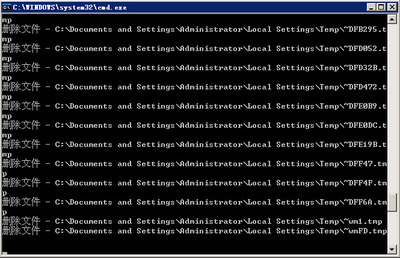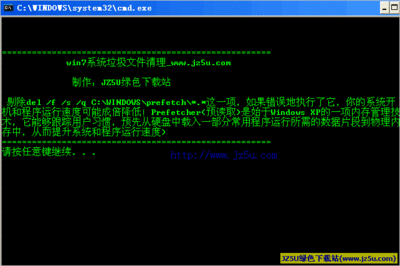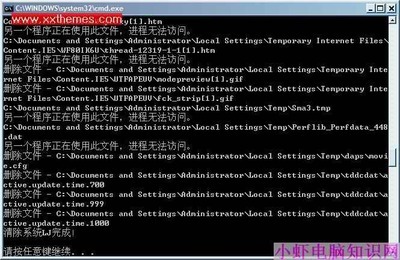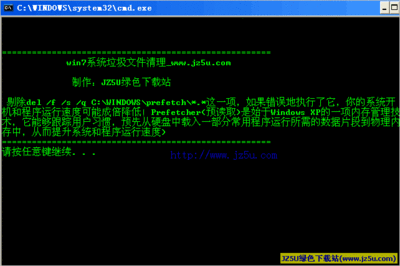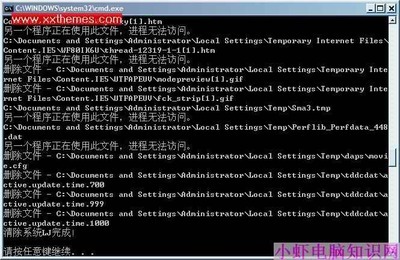不论win7、win8还是xp,Windows系统用久了会产生各种垃圾文件,注册表也会很乱。如何清理注册表,如何清除垃圾文件,节省出硬盘存储空间呢?来请看下面的图文教程,将教会你使用百度安全卫士和windows系统自带的清理工具来清理没用的临时文件和垃圾文件。
怎样清理系统垃圾文件?――百度安全卫士清理方法怎样清理系统垃圾文件? 1、
打开百度安全卫士,选择箭头所示的中间的清理按钮。
怎样清理系统垃圾文件? 2、
在这里选择要清理的项目,还可以把最下面的清理注册表也打上勾,然后点击开始扫描按钮。
怎样清理系统垃圾文件? 3、
这时系统开始扫描垃圾文件,只会扫描我们上一步骤中勾选的内容,根据自己的需要勾选。
怎样清理系统垃圾文件?_清理系统垃圾文件
怎样清理系统垃圾文件? 4、
扫描结束后,我们点击立即清理按钮,开始清理过程。
怎样清理系统垃圾文件? 5、
不一会儿,就清理完成了。看本次清理了216M垃圾文件,点击完成按钮。
怎样清理系统垃圾文件?――方法/步骤2怎样清理系统垃圾文件? 1、
Windows系统自带了清理工具,也不错。我们在计算机的盘符上点击鼠标右键,打开属性菜单。
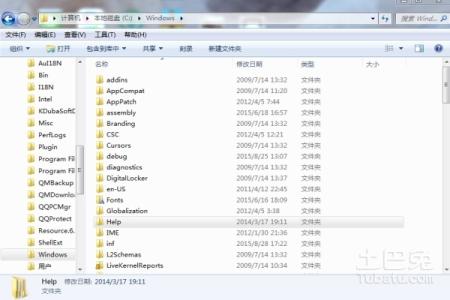
怎样清理系统垃圾文件?_清理系统垃圾文件
怎样清理系统垃圾文件? 2、
点击磁盘清理按钮,打开清理功能。
怎样清理系统垃圾文件? 3、
这时磁盘清理工具启动,搜集可清理的文件。
怎样清理系统垃圾文件? 4、
这一步勾选我们要清理掉的文件类别,然后点击确定按钮。
怎样清理系统垃圾文件?_清理系统垃圾文件
怎样清理系统垃圾文件? 5、
清理过程中,不一会儿清理就完成了。
怎样清理系统垃圾文件?――注意事项第三方的清理工具还有很多,使用方法大同小异。
每隔一段时间清理一下,系统更健康。
 爱华网
爱华网